

Adela D. Louie, 최근 업데이트 : September 16, 2021
우리가 경험하는 가장 일반적인 것 중 하나는 손상된 외장 하드 드라이브를 갖는 것입니다. 그리고 우리 중 일부가 알고 싶어하는 손상된 외장 하드 드라이브를 수정하는 방법. 기본적으로 해당 드라이브에 있는 파일을 저장하는 것입니다.
그렇기 때문에 이 게시물에서는 외장 하드 드라이브를 수정하는 방법을 아는 데 사용할 수 있는 몇 가지 팁과 솔루션을 보여 드리겠습니다.
1 부분. 하드 드라이브가 손상되었는지 확인하는 방법에 대한 팁부품 2. 손상된 외장 하드 드라이브의 원인은 무엇입니까? 3 부분. 포맷으로 손상된 외장 하드 드라이브를 수정하는 방법 부품 4. 외장 하드 드라이브를 수정한 후 데이터를 복구하는 방법은 무엇입니까?
하드 드라이브에 액세스할 수 없는 경우 아직 성급한 결론을 내리지 마십시오. 당신이해야 할 일은 Mac의 외장 하드 드라이브 상태 확인 또는 Windows 컴퓨터. 그 자체. 이를 통해 가장 먼저 수행할 수 있는 작업이 있습니다.
전원 공급 장치를 참조하십시오. 외장 하드 드라이브에 자체 전원이 있을 가능성이 있기 때문입니다.
다른 USB 케이블을 사용하여 외장 하드 드라이브를 컴퓨터에 연결해 보십시오. 사용 중인 기존 케이블에 결함이 있거나 더 이상 작동하지 않을 가능성이 있기 때문입니다.
외장 하드 드라이브의 디스크 관리를 확인하십시오. 내 컴퓨터를 마우스 오른쪽 버튼으로 클릭하고 관리를 선택한 다음 디스크 관리. 거기에서 외장 하드 드라이브를 선택하고 마우스 오른쪽 버튼으로 클릭한 다음 파티션 표시 as 최근활동.
이것은 컴퓨터에서 감지되지 않은 외장 하드 드라이브를 확인할 수 있는 한 가지 방법입니다. 그러나 일부 사람들이 질문할 수 있는 질문은 컴퓨터가 외장 하드 드라이브를 감지할 수 있었지만 저장된 파일을 표시할 수 없음? 이제 그것이 우리가 당신에게 보여줄 것입니다.
실제로 손상된 외장 하드 드라이브를 수정하는 방법에 대한 방법이 있습니다. 그러나 불행히도 이 작업을 선택하면 해당 외장 하드 드라이브에 저장된 파일이 사라집니다. 그러나 아직 해결 방법이 있으므로 걱정할 필요가 없습니다.
손상된 외장 하드 드라이브가 있는 이유에는 실제로 여러 가지 이유가 있습니다. 그리고 가장 일반적인 것은 다음과 같습니다.
외장 하드 드라이브에서 포맷 프로세스를 수행하는 것은 가장 좋은 방법 중 하나 특히 이미 손상된 경우 수정해야 합니다. 그러나 외장 하드 드라이브에 이 작업을 수행할 때 당신이 그것에있는 데이터가 삭제됩니다. 이 작업을 계속하려면 아래 단계를 따르십시오.
디스크 관리 활용
"내 컴퓨터"를 클릭한 다음 관리 옵션을 선택하고 디스크 관리를 선택하기만 하면 됩니다. 거기에서 작업 중인 외장 하드 드라이브를 클릭하면 드라이브 포맷이 시작됩니다.
Diskpart 활용
관리자 모드에서 명령 프롬프트를 실행하기만 하면 됩니다. 여기에 다음을 입력해야 합니다.
명령 프롬프트에 "list disk".
거기에서 디스크 Z를 선택하십시오. 이것은 포맷해야 하는 번호이기 때문입니다.
그런 다음 "format fs=ntfs" 또는 "format fs=fat32".
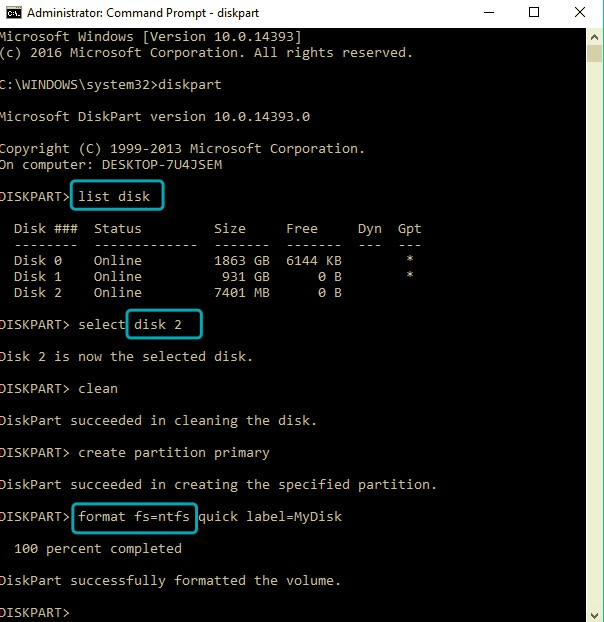
포맷 프로세스가 완료되면 이제 외장 하드 드라이브에 문자를 할당하기만 하면 됩니다. 완료되면 컴퓨터에서 외장 하드 드라이브를 조심스럽게 분리한 다음 다시 한 번 연결합니다. 이제 손상된 외장 하드 드라이브를 수정하는 방법을 알았지만 여전히 해야 할 몇 가지 중요한 작업이 있습니다. 함께 읽으십시오.
이제 하드 드라이브를 수정한 후 손실된 파일이 너무 걱정된다면 더 이상 걱정하지 마세요. 외장 하드 드라이브를 수정하고 포맷하여 해당 파일을 분실한 경우에도 복구할 수 있는 솔루션이 있습니다. 그리고 그것은 FoneDog 데이터 복구 프로그램
FoneDog 데이터 복구에는 외장 하드 드라이브에서 손실된 파일을 다시 가져올 수 있는 기능이 있습니다. 그리고 그 외에도 이 프로그램은 가장 안전한 따뜻함 그리고 쉽게 사용. 버튼을 몇 번만 클릭하면 손실된 모든 파일이 곧 복구됩니다.. 그리고 이것은 Mac 또는 Windows 컴퓨터에서 모두 작동하므로 걱정할 필요가 없습니다.
FoneDog 데이터 복구는 비디오, 문서, 사진, 이메일 및 오디오와 같은 모든 유형의 파일을 다시 가져올 수도 있습니다. 외장 하드 드라이브에서 복구할 수 있을 뿐만 아니라 Mac 또는 Windows 자체, 메모리 카드 및 플래시 드라이브에서 삭제된 파일을 복구하는 기능도 있습니다. 손상된 외장 하드 드라이브를 수정하는 방법을 알고 나면 완벽하게 수정할 수 있도록 도와주는 훌륭한 도우미입니다.
FoneDog 데이터 복구를 사용하는 것이 얼마나 쉬운지 보여주기 위해 따라야 할 단계를 간략하게 요약해 보겠습니다.
Mac 또는 Windows 컴퓨터에 FoneDog Data Recovery를 다운로드하여 설치했으면 지금 바로 실행할 수 있습니다. 프로그램의 메인 페이지에 들어가면 복구할 수 있는 다양한 파일 형식을 볼 수 있습니다. 그런 다음 외장 하드 드라이브를 컴퓨터에 연결해야 합니다. USB 케이블을 사용하여. 그리고 일단 감지되면 프로그램의 기본 인터페이스에서도 클릭하십시오.

파일 형식과 외장 하드 드라이브를 선택한 후 화면 아래에 있는 스캔 버튼을 클릭할 수 있습니다. 여기에서 할 것인지 여부를 선택할 수 있습니다. 빨리 스캔 또는 깊은 스캔 과정. 그러나 정밀 스캔을 완료하는 데 시간이 걸릴 수 있습니다.

스캔 프로세스가 완료되면 모든 파일을 확인하십시오. FoneDog 데이터 복구 스캔하고 외장 하드 드라이브에 복원하려는 항목을 선택할 수 있었습니다.

원하는 파일을 모두 선택했으면 계속해서 다음을 클릭하기만 하면 됩니다. 복구 버튼은 화면 오른쪽 하단에 있습니다. 그런 다음 FoneDog Data Recovery가 해당 파일을 복원하기 시작합니다. 그리고 짜잔! 가셔도 좋습니다.
사람들은 또한 읽습니다Mac 외장 하드 드라이브에 대한 유용한 정보 [2021]Mac에서 외장 하드 드라이브의 문제가 해결되지 않는 문제를 해결하는 방법
보시다시피 손상된 외장 하드 드라이브가 있는 경우에도 여전히 희망이 있습니다. 위에서 보여드린 팁과 솔루션을 따르기만 하면 됩니다. 손상된 외장 하드 드라이브를 수정하는 방법 더 이상 걱정하지 않아도 됩니다. 당신이 사용하는 한 당신의 데이터도 복구됩니다 FoneDog 데이터 복구 소프트웨어, 당신은 결코 잘못되지 않을 것입니다.
코멘트 남김
Comment
Hot Articles
/
흥미있는둔한
/
단순한어려운
감사합니다! 선택은 다음과 같습니다.
우수한
평가: 4.8 / 5 ( 107 등급)